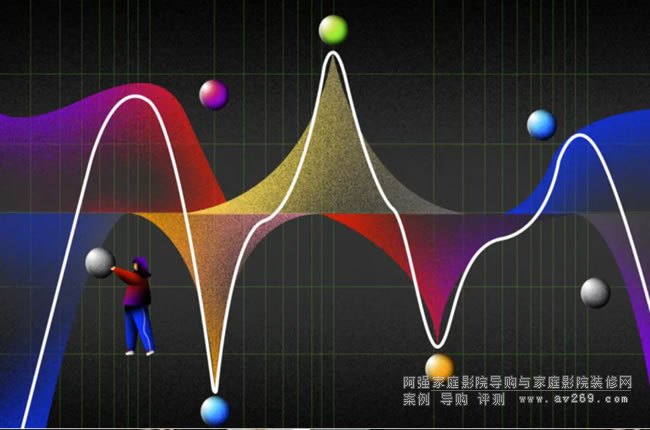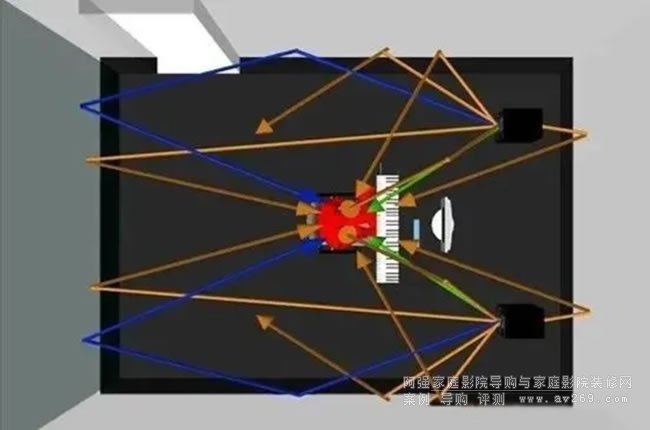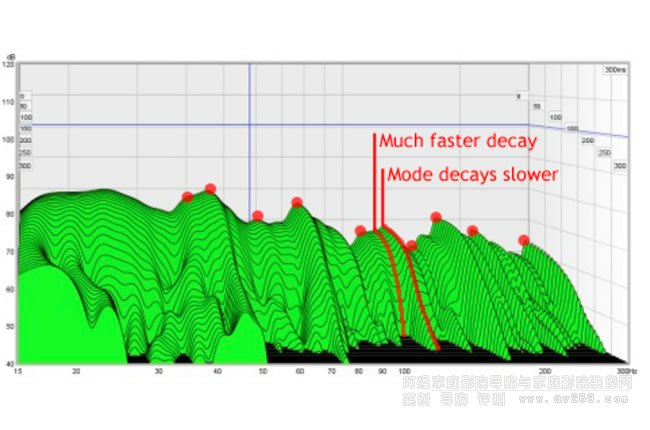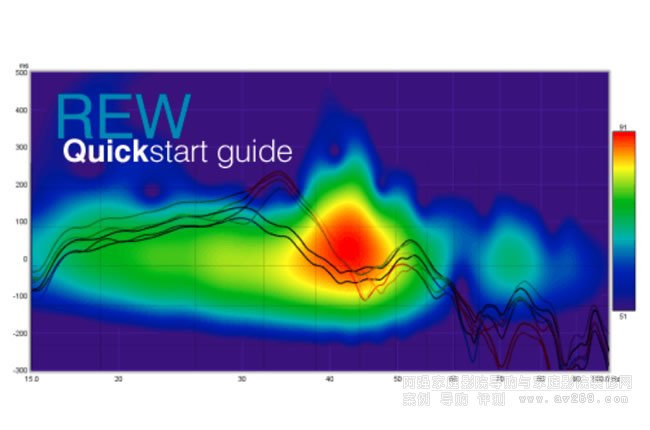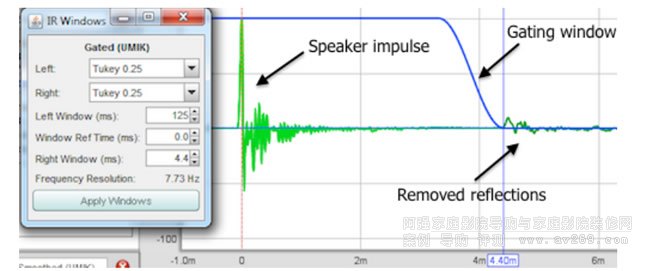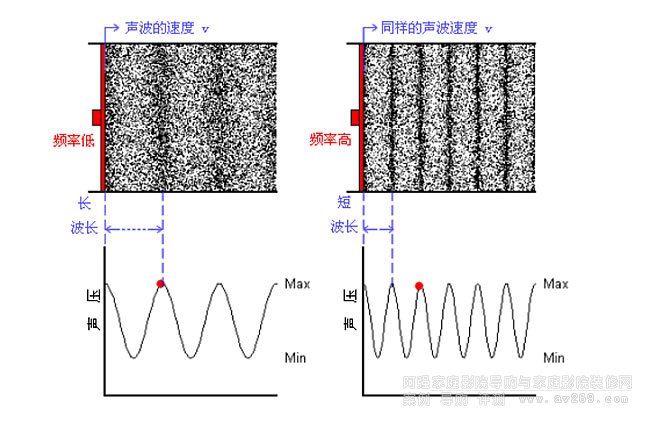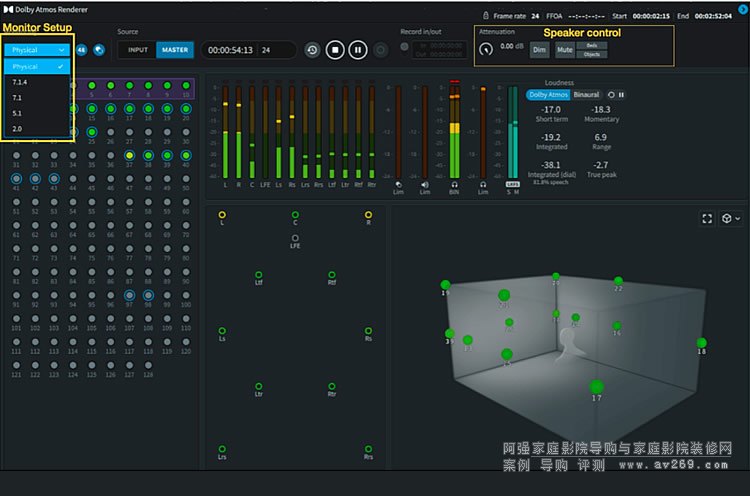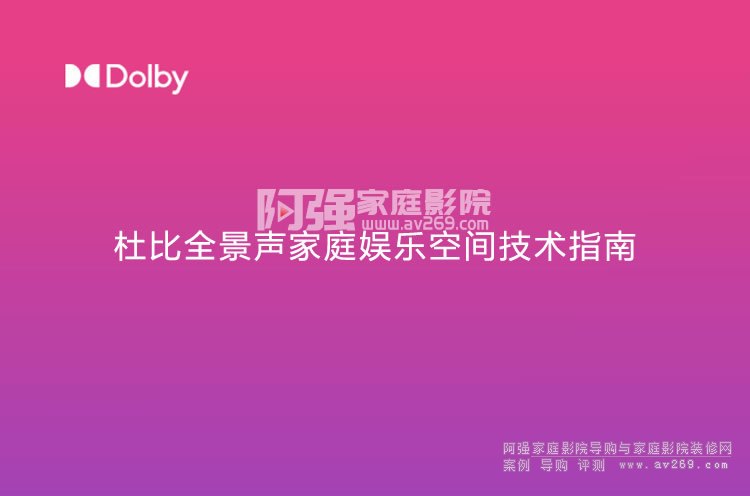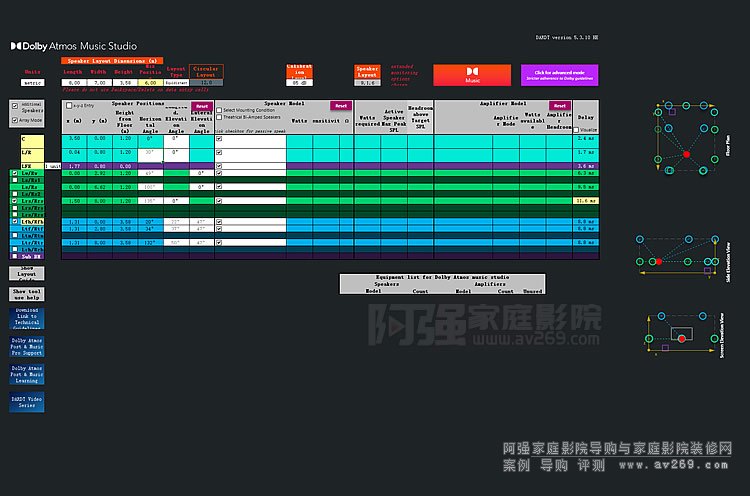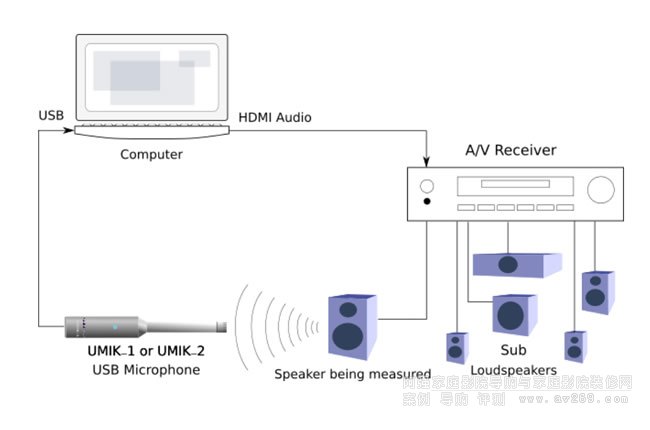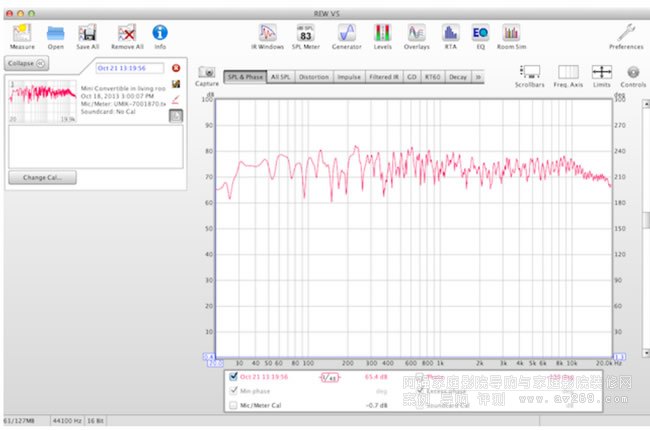在本應用筆記中,我們將向您展示如何使用房間均衡器向導(REW)及其與miniDSP的集成來均衡低音炮。
您將需要什么
支持 REW 集成功能的 miniDSP 處理器。幾乎所有電流 處理器可以 — 查看相關的用戶手冊。
經過校準的測量傳聲器,我們建議使用 UMIK-1 或 UMIK-2。
Room EQ Wizard (REW),可免費下載 Windows、Mac OS X 和 Linux。
我們假設您已經設置了miniDSP軟件和REW。如果您是新手 REW,請參閱我們的應用說明 UMIK-1 與 REW 的設置。迷你DSP處理器 非常靈活,并且可以通過多種方式進行設置,因此下面的過程可能不會 完全應用于您的系統。REW 也非常靈活,因此我們將描述一組 REW 參數;我們建議您按照我們在這里描述的方式嘗試,然后嘗試 不同的參數。
1. 進行初始測量
在miniDSP用戶界面中,禁用所有均衡。
通常,您還需要禁用所有交叉過濾器。這樣就可以獨立于分頻器應用均衡。
將所有輸出通道靜音,但要測量的輸出通道(即子通道)除外。
在 REW 中運行測量掃描,麥克風位于聆聽區域的中央。如果您愿意,可以繼續進行此測量。但是,由于測量的響應因麥克風位置而異,因此通常建議您進行多次測量并平均它們。圖 1 顯示了我們測試系統中的四個測量值(淺色)及其平均值(粗線)。
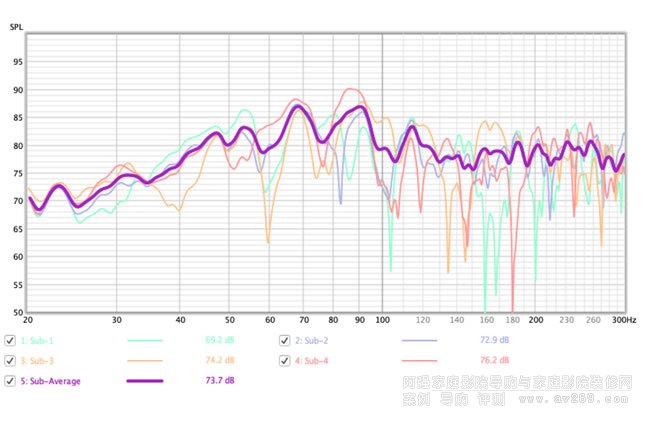
圖1.輸入到REW自動均衡器的初始測量(顯示在疊加屏幕上)
(要對一組測量值求平均值,請單擊“所有 SPL”按鈕,僅選擇要平均的測量值,然后單擊顯示屏左下角的“響應平均值”按鈕。
2. 在 REW 中設置參數
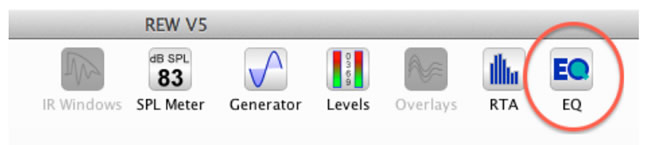 設置參數,如以下屏幕截圖所示。
設置參數,如以下屏幕截圖所示。
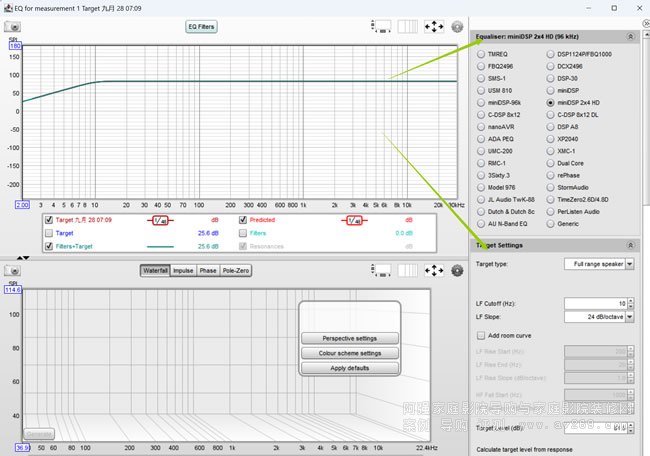
EQ總界面
均衡器
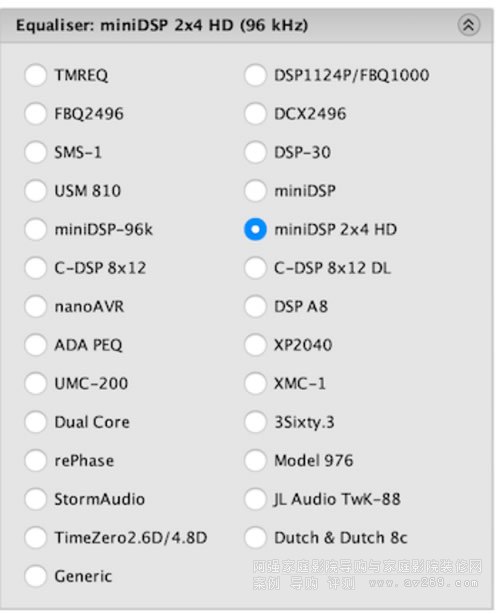
選擇與您的處理器匹配的選項。下面是一個匯總表:
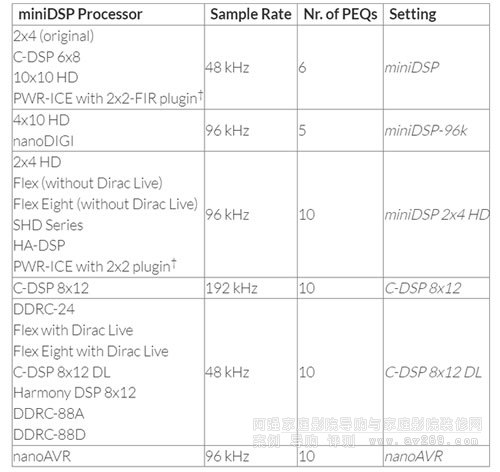
†在這些情況下,REW 可能會生成過多的篩選器。要防止出現這種情況,請使用“EQ 過濾器”窗口禁用某些過濾器。
目標設置
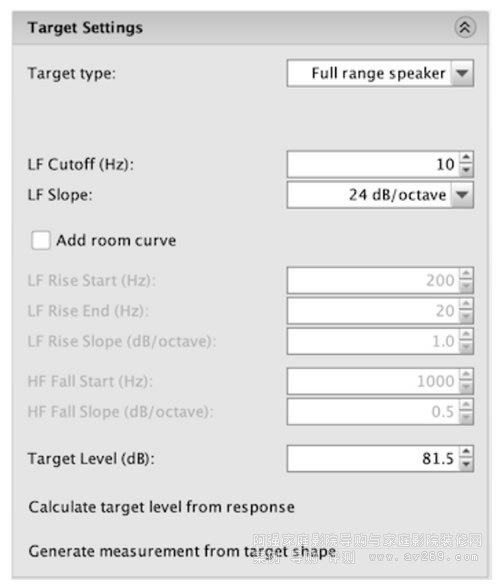
將目標類型設置為“全頻揚聲器”以設置平坦的目標。設置目標電平,以便可以使用剪切濾波器完成所需的均衡器。您需要嘗試目標級別,因為不同的值可以給出不同的結果。
篩選任務
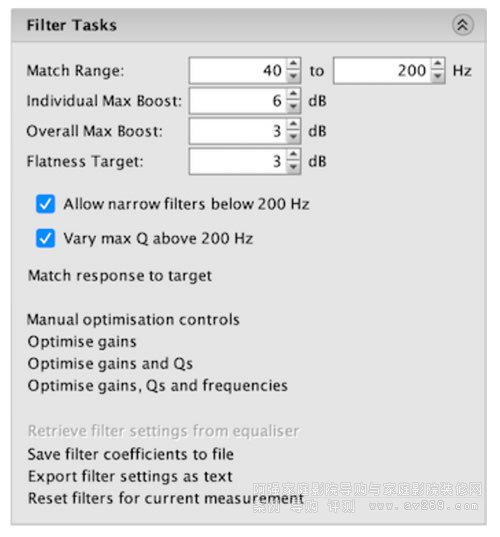
設置用于生成校正過濾器的參數。上面的屏幕截圖中顯示的是我們發現最適合我們的示例的值。您應該試驗這些值以獲得最佳結果。
由于我們使用平均值,因此無需嘗試使圖形完全平坦。
3. 設置手動過濾器
有時,手動設置一些過濾器會很有幫助。單擊“EQ 過濾器”按鈕以查看校正過濾器(最初為空白)。您可以在此處選擇過濾器的“手動”選項,然后設置其參數。在我們的示例中,我們設置了一個擱置濾波器來增強低音炮的低頻響應:

4. 匹配目標響應
在“篩選任務”部分中,單擊“將響應與目標匹配”。REW 將生成過濾器以優化響應。下面是我們的示例,測量的響應以靛藍表示,校正響應以紫色表示,目標以藍色表示,校正過濾器以綠色表示:
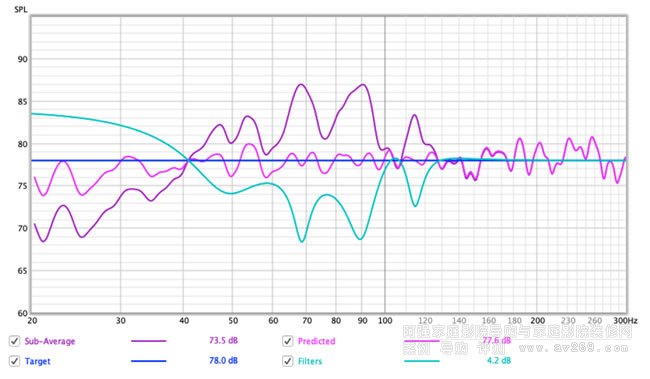 您可以通過單擊“EQ過濾器”按鈕查看REW計算的過濾器:
您可以通過單擊“EQ過濾器”按鈕查看REW計算的過濾器:
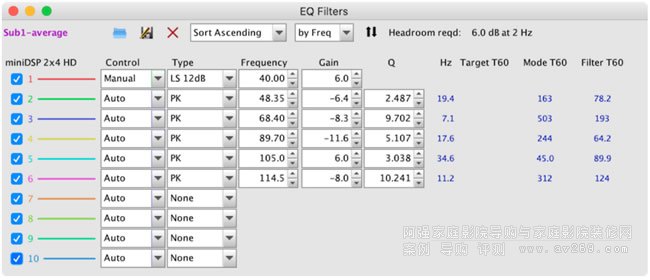
5. 導出和導入校正過濾器
獲得看起來令人滿意的更正后,單擊“過濾器任務”部分中的“將過濾器系數保存到文件”并保存到文件。(注意:“將過濾器設置導出為文本”不會將過濾器保存為導入miniDSP軟件所需的格式。確保選擇正確的選項!
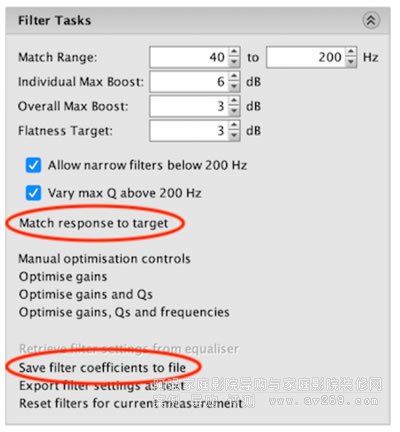
然后返回miniDSP用戶界面并打開要放置過濾器的PEQ塊 在。如果您使用的是miniDSP設備控制臺,請選擇右上角的菜單開關,然后單擊 加載雙倍文件按鈕,然后選擇您之前保存的系數文件。 將更新以顯示校正過濾器:
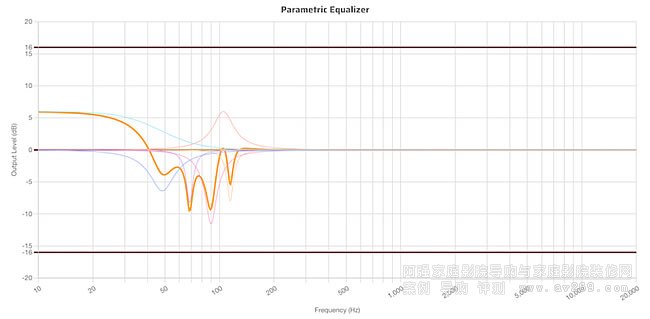 如果您使用的是較舊的“插件”樣式的用戶界面,請將其設置為高級模式,然后單擊 在導入時。 選擇您剛剛保存的文件,單擊“處理”和用戶 界面將顯示校正過濾器:
如果您使用的是較舊的“插件”樣式的用戶界面,請將其設置為高級模式,然后單擊 在導入時。 選擇您剛剛保存的文件,單擊“處理”和用戶 界面將顯示校正過濾器:
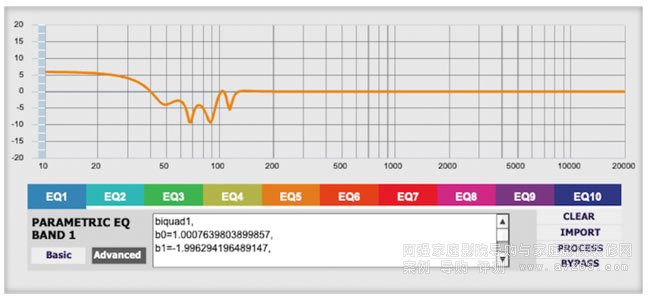 通過再次運行測量掃描來確認結果。請注意,如果均衡到平均值,則沒有單個麥克風位置是平坦的。
通過再次運行測量掃描來確認結果。請注意,如果均衡到平均值,則沒有單個麥克風位置是平坦的。